Sling TV ist einer der bekanntesten Internetfernsehdienste in den USA, der Dish Network gehört und auf vielen Geräten und Plattformen verfügbar ist. Mit dem Cloud DVR von Sling können Sie Filme, vollständige Serien, Ihre Lieblingsepisoden Ihrer Lieblingssendungen und vieles mehr aufnehmen.
In letzter Zeit haben sich jedoch viele Benutzer darüber beschwert, dass der Sling-DVR nicht funktioniert. Wenn Sie festlegen, dass Shows oder Filme aufgezeichnet werden, finden Sie diese manchmal nicht mehr in der Aufnahmen Band auf Ihrem Mein Fernseher Bildschirm.
Wie kann ich beheben, dass der Sling DVR nicht funktioniert??

Das erste, was Sie tun müssen, ist, zum vollständigen Aufnahmemenü zu gehen. Wählen Sie dazu die Einstellungen, dann geh zu DVR.
Eine andere Sache ist zu überprüfen, ob Ihre Cloud DVR ist nicht voll ausgelastet. Wenn Sie die maximale Aufnahmekapazität erreicht haben, werden die ältesten, nicht geschützten Aufnahmen gelöscht, um Platz für neue Aufnahmen zu schaffen. Um Ihr Aufzeichnungskontingent zu überprüfen, gehen Sie zu Aufnahmen Menü aus Mein Fernseher Bildschirm und wählen Sie Mein DVR.
Sie können auch Ihre aktuelle überprüfen Cloud DVR Abonnement, nur um sicherzugehen, dass Sie genügend Speicherplatz haben, um die gewünschte Programmierung aufzuzeichnen. Sie können dies in Ihrer Sling-App überprüfen, indem Sie auf gehen Einstellungen> Konto.
Der kostenlose Cloud-DVR bietet nur 10 Stunden Aufnahmezeit. Beim Upgrade auf Cloud DVR Plus erhalten Sie 50 Stunden Aufnahmezeit für 5 US-Dollar pro Monat.
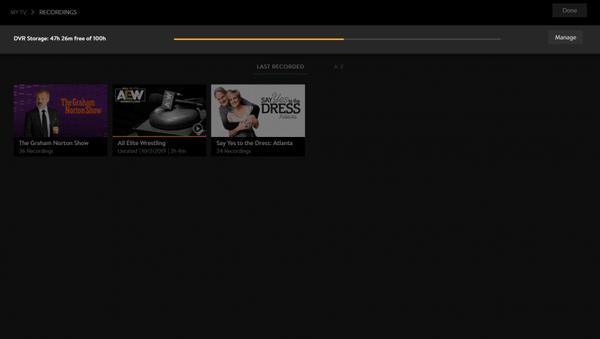
Wenn Sie kürzlich von Cloud DVR Plus zu Cloud DVR Free gewechselt sind, stellen Sie sicher, dass keine geschützten Aufzeichnungen gespeichert sind. Wenn sich diese auf mehr als 10 Stunden Cloud-Speicher summieren, können Sie keine neuen Aufnahmen machen.
Wenn Sie Ihre Aufnahme immer noch nicht finden können, überprüfen Sie den Kanal, von dem aus Sie das Programm aufgenommen haben, um festzustellen, ob es bei Bedarf verfügbar ist. Das bringt dir zumindest die Show, die du zuerst sehen wolltest.
Aufzeichnung alle Folgen

Um sicherzustellen, dass Sie die neuen Folgen einer Show aufnehmen, wird anscheinend nicht empfohlen, die Aufnahme zu wählen nur neue Folgen denn für einige Shows gibt es keine Neu Symbol neben der Show und das System ignoriert sie.
Wenn Sie also sicherstellen möchten, dass Sie sie aufnehmen, stellen Sie die Aufnahme auf ein alle Folgen. Dies sollte dieses Problem lösen,
Führen Sie einen Aus- und Wiedereinschalten durch

Wenn Sie immer noch keine Shows aufnehmen können und die Aufnahmen nicht sehen können, ist es eine gute Idee, einen Aus- und Wiedereinschaltvorgang für das gesamte System durchzuführen.
Schalten Sie dazu alle Ihre Geräte aus, einschließlich Ihres Modems oder Routers, und ziehen Sie den Netzstecker. Warten Sie einige Minuten, schließen Sie sie dann wieder an und schalten Sie sie wieder ein, um festzustellen, ob die Aufnahmen funktionieren.
Normalerweise hilft ein Aus- und Wiedereinschalten, und es ist keine weitere Fehlerbehebung erforderlich. Wenn das Problem weiterhin besteht, versuchen Sie es mit der nächsten Lösung.
Wir hoffen, dass diese Lösungen Ihnen bei der Lösung dieses Problems helfen. Wenn nicht, müssen Sie sich an den Support wenden.
Wenn Sie weitere Lösungen oder Fragen haben, schreiben Sie uns bitte eine Zeile in den Kommentaren unten und wir werden uns so schnell wie möglich bei Ihnen melden.
FAQ: Lesen Sie mehr über den Sling Cloud DVR
- Können Sie DVR auf Sling TV?
- Warum kann ich auf Sling DVR nicht schnell vorspulen??
- Wo sind meine Aufnahmen auf Sling TV??
- Sling TV
 Friendoffriends
Friendoffriends



